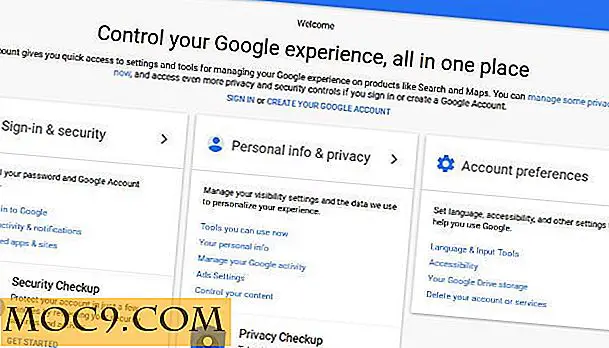Възстановете по-старата тема "Strata" на Firefox с по-голяма ефективност от преди
Mozilla неотдавна въведе драстична промяна в потребителския интерфейс на Firefox с изцяло нова тема, подобна на тази на Chrome. Известен като "Australis", новият дизайн привлече критики за ограничената му персонализация в сравнение с по-старата тема "Strata", която заменя, както и размера на екранното пространство, което заема. Благодарение на отворения код и разширяемия характер на уеб браузъра Firefox, е създаден addon за повторно възстановяване на по-стария потребителски интерфейс.
Добавката може да бъде намерена на уебсайта на Mozilla като "Classic Theme Restorer (Персонализиране на австралийците)", въпреки че за целите на тази статия ще я наричаме само като Classic Theme Restorer. Следвайте стъпките по-долу, за да се върнете към познатия дизайн на Strata, но все пак да се възползвате максимално от екрана на недвижимите имоти и да улесните намирането на текущия раздел.
1. Инсталирайте Classic Theme Restorer, след което рестартирайте браузъра.

2. Отидете в прозореца на добавките, като задържите "Ctrl + Shift + A", след което кликнете върху бутона "Опции" до неговия запис или кликнете върху бутона и мишката върху стрелката до "Опции". стандартна тема на слой, въпреки че по-ефективното използване на екранното пространство може да се направи с неговите опции.
3. Кликнете върху опцията "Максимална ширина" и я променете на 180 пиксела. Това ще свие размера на разделите, което означава, че можете да поставите повече раздели на екрана, без да се налага да превъртате. 150px или 180px е оптимално, тъй като все още е възможно да прочетете текста в разделите.
4. Кликнете върху опцията "Min-width" и я променете на 48px. Когато имате изключително голям брой отворени раздели, те ще се свият до този размер, преди Firefox да добави бутони, които да се движат по реда на раздели. Ако това не е желателно, оставете го по подразбиране или го увеличете, за да въведете опциите за превъртане по-бързо.
5. Активирайте "Малки бутони в лентата с инструменти за навигация" отдясно; това ще свие гърба и напред бутони, освобождавайки повече екран недвижими имоти.
6. Променете бутона за прилагане на "Бутон на заглавната лента на Firefox (само икона)" или "Бутонът е деактивиран", ако наистина искате да използвате цялото екранно пространство. Промяната на цвета е изцяло по желание.
7. Разгледайте раздела "Потребителски цветове" и го регулирайте, докато не отговаря на вашите предпочитания. Ако ще използвате голям брой раздели, може да си струва да добавите фон или удебелен текст към текущо активния раздел или всички раздели, които са неактивни.
8. По избор: Инсталирайте разширението "Прозорец за изтегляне", за да изведете отделен прозорец "Изтегляния" вместо прозореца "Библиотека", за да възпроизведете отново интерфейса Strata.
Има много допълнителни настройки, които могат да се направят в настройките, дали да се направят елементите на браузъра по-видими или просто да се персонализира външният вид на браузъра. Тези елементи обаче не са свързани с уплътняването на потребителския интерфейс, за да се фокусира повече върху уеб страниците.
Дори по-тежко компресирани теми могат да бъдат изтеглени, като Classic Compact. Те обаче не се стремят да се възпроизвеждат или дори да се отнасят към по-старата тема на слоя, а може и да нямат същото ниво на познание, въпреки че поемат дори по-малко пространство.
Преди това ви показахме как да ощипвате външния вид на Firefox, въпреки че, както подсказва и името Stratiform, то също е предназначено да се възползва от по-стария дизайн, който Mozilla е следвал.